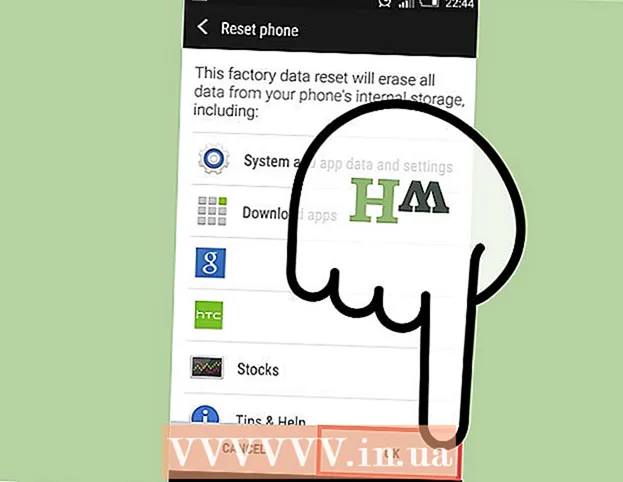Аўтар:
Clyde Lopez
Дата Стварэння:
22 Ліпень 2021
Дата Абнаўлення:
1 Ліпень 2024

Задаволены
- крокі
- Метад 1 з 3: Пачатак працы
- Метад 2 з 3: Налада пошты
- Метад 3 з 3: Усталяванне новых прыкладанняў
Такім чынам, вы трымаеце ў руках новенькі iPad і хочаце пераканацца, што атрымаеце ад яго ўсё магчымае. Гэтая інструкцыя дапаможа вам даведацца ўсё неабходнае, і ўжо праз імгненне вы будзеце запампоўваць прыкладанні!
крокі
Метад 1 з 3: Пачатак працы
 1 Пераканайцеся, што iPad цалкам зараджаны. Для максімальна доўгатэрміновай службы батарэі цалкам зарадзіце яго перад першым уключэннем. Звычайна батарэя зараджана на 40%, калі iPad паступае з заводу.
1 Пераканайцеся, што iPad цалкам зараджаны. Для максімальна доўгатэрміновай службы батарэі цалкам зарадзіце яго перад першым уключэннем. Звычайна батарэя зараджана на 40%, калі iPad паступае з заводу.  2 Выканайце пачатковую наладу. Калі вы выкарыстоўваеце iPad ўпершыню, перад пачаткам працы вам трэба вызначыць некаторыя параметры канфігурацыі. Пры ўключэнні iPad аўтаматычна запусціцца Асістэнт налады.
2 Выканайце пачатковую наладу. Калі вы выкарыстоўваеце iPad ўпершыню, перад пачаткам працы вам трэба вызначыць некаторыя параметры канфігурацыі. Пры ўключэнні iPad аўтаматычна запусціцца Асістэнт налады. - Настройка Службаў геолокации. Гэтая служба адсочвае месцазнаходжанне вашага iPad і дае інфармацыю прыкладанням, якія яе запытваюць. Інфармацыя аб размяшчэнні ў поўнай меры выкарыстоўваецца геолокационными прыкладаннямі (карты) і прыкладаннямі для сацыяльных сетак. Па сваім жаданні вы можаце ўключыць або адключыць гэтую службу.
- Выкарыстоўвайце Асістэнт налады для налады бесправадной сеткі. iPad вызначыць наяўнасць бесправадных сетак у радыусе прыёму сігналаў. Абярыце тую сетка, да якой вы жадаеце падлучыцца, і ўвядзіце ключ бяспекі.
- Калі iPad падключыцца, у радку стану з'явіцца абразок з выявай ўзроўню сігналу.
- Ўвайдзіце з дапамогай AppleID або стварыце яго. Гэта рахунак, які вы будзеце выкарыстоўваць для доступу да файлаў у iCloud і здзяйснення пакупак у iTunes. Стварэнне акаўнта цалкам бясплатна.
- Настройка iCloud. Гэта сэрвіс, які стварае на сэрвэры рэзервовыя копіі ўсіх вашых фатаграфій, кантактаў, прыкладанняў, дакументаў і іншага. Адсюль вынікае, што вашыя файлы будуць даступныя з любога кампутара, а рэзервовае капіраванне адбываецца без удзелу кампутара.
 3 Азнаёмцеся з інтэрфейсам. Вы можаце перамяшчаць абразкі, націснуўшы і патрымаўшы іх секунду. Абразкі пачнуць дрыжаць, і вы зможаце размясціць іх на экране так, як вам зручна.
3 Азнаёмцеся з інтэрфейсам. Вы можаце перамяшчаць абразкі, націснуўшы і патрымаўшы іх секунду. Абразкі пачнуць дрыжаць, і вы зможаце размясціць іх на экране так, як вам зручна. - Унізе хатняга экрана размяшчаюцца прыкладання, якія, на думку Apple, сярэднестатыстычны карыстач выкарыстоўвае часцей за ўсё. Яны адлюстроўваюцца па-за залежнасці ад таго, які хатні экран актыўны. Іх таксама можна перамяшчаць.
Метад 2 з 3: Налада пошты
 1 У ніжняй частцы хатняга экрана націсніце на абразок пошты. Адкрыецца экран налады пошты.
1 У ніжняй частцы хатняга экрана націсніце на абразок пошты. Адкрыецца экран налады пошты.  2 Выберыце ваш паштовы сэрвіс. Калі вы выкарыстоўваеце адзін з сэрвісаў, якія пералічаныя на экране, націсніце на яго і ўвядзіце патрэбную інфармацыю. Звычайна варта ўвесці толькі email і пароль у сэрвісе, які вы абралі.
2 Выберыце ваш паштовы сэрвіс. Калі вы выкарыстоўваеце адзін з сэрвісаў, якія пералічаныя на экране, націсніце на яго і ўвядзіце патрэбную інфармацыю. Звычайна варта ўвесці толькі email і пароль у сэрвісе, які вы абралі.  3 Настройка пошты неапазнанага паштовага сэрвісу. Калі ў спісе няма паштовага сэрвісу, які вы выкарыстоўваеце, увядзіце інфармацыю ўручную. Абярыце "Іншае", потым - "Дадаць уліковы запіс".
3 Настройка пошты неапазнанага паштовага сэрвісу. Калі ў спісе няма паштовага сэрвісу, які вы выкарыстоўваеце, увядзіце інфармацыю ўручную. Абярыце "Іншае", потым - "Дадаць уліковы запіс". - Калі ласка, увядзіце ваша імя, адрас электроннай пошты, пароль да ўліковага запісу і апісанне (Працоўны, Хатні і г.д.). Націсніце "Захаваць".
- Вам трэба ведаць імя хаста для сэрвісу электроннай пошты. На старонцы "Дапамога" вашага сэрвісу электроннай пошты вы можаце атрымаць інфармацыю аб тым, як знайсці імя хаста.
Метад 3 з 3: Усталяванне новых прыкладанняў
 1 Адкрыйце App Store. Тут даступна велізарная колькасць як платных, так і бясплатных прыкладанняў. Іх можна прагледзець па катэгорыях, абраць з папулярных або знайсці канкрэтнае прыкладанне праз пошук. Для куплі прыкладанняў вам трэба набыць карту iTunes або ўвесці плацежныя дадзеныя.
1 Адкрыйце App Store. Тут даступна велізарная колькасць як платных, так і бясплатных прыкладанняў. Іх можна прагледзець па катэгорыях, абраць з папулярных або знайсці канкрэтнае прыкладанне праз пошук. Для куплі прыкладанняў вам трэба набыць карту iTunes або ўвесці плацежныя дадзеныя. - Каб ўвесці інфармацыю аб крэдытнай карце, перайдзіце на хатні экран і націсніце на "Налады". Выберыце iTunes & App Stores. Націсніце на ваш Apple ID і ўвядзіце пароль. У раздзеле "Праўка" абярыце "Інфармацыя пра плацёж". Калі ласка, увядзіце дадзеныя крэдытнай або дэбетавай карты і націсніце "Гатова".
 2 Праверце водгукі і патрабаванні. Перад купляй прыкладання праглядзіце водгукі карыстальнікаў, ці задаволеныя яны сваёй пакупкай. Таксама праверце патрабаванні.Некаторыя старыя дадатку не аптымізаваныя пад новыя iPad і могуць працаваць некарэктна ці ўвогуле не працаваць.
2 Праверце водгукі і патрабаванні. Перад купляй прыкладання праглядзіце водгукі карыстальнікаў, ці задаволеныя яны сваёй пакупкай. Таксама праверце патрабаванні.Некаторыя старыя дадатку не аптымізаваныя пад новыя iPad і могуць працаваць некарэктна ці ўвогуле не працаваць. - У раздзеле "Патрабаванні" пералічаныя ўсе прылады, з якімі сумяшчальна прыкладанне. Пераканайцеся, што вы не купляеце прыкладанне, якое распрацавана для iPhone.
 3 Пасля выбару прыкладання для загрузкі на вашым хатнім экране з'явіцца значок з вакол загрузкі. Гурток паказвае ход загрузкі і ўстаноўкі прыкладання.
3 Пасля выбару прыкладання для загрузкі на вашым хатнім экране з'явіцца значок з вакол загрузкі. Гурток паказвае ход загрузкі і ўстаноўкі прыкладання.  4 Вы можаце класіфікаваць прыкладання, перацягваючы іх адзін на аднаго. Гэтым дзеяннем вы створыце тэчкі, якія дапамогуць захаваць парадак на хатнім экране.
4 Вы можаце класіфікаваць прыкладання, перацягваючы іх адзін на аднаго. Гэтым дзеяннем вы створыце тэчкі, якія дапамогуць захаваць парадак на хатнім экране.